

Por Adela D. Louie, Última atualização: May 20, 2022
O iTunes tem muitos usos. Se você é um usuário do iPhone há muito tempo, deve saber. No entanto, pode haver um momento em que você terá perguntas como: “desinstalar o iTunes excluirá minhas músicas”? É uma pergunta importante, especialmente se você tiver toda a sua biblioteca de músicas no seu dispositivo. Mesmo que tenha sido excluído, ainda temos maneiras de recuperar os arquivos excluídos no iPhone. O iTunes é uma maneira popular de gerenciar e organizar seus arquivos de música.
Se você está procurando uma resposta que satisfaça sua curiosidade e a pergunta “desinstalar o iTunes excluirá minha música?” Você ficaria muito feliz em saber que no final deste artigo você poderá encontrar respostas para isso.
Parte #1: O que acontecerá com o backup do meu iPhone depois de desinstalar o iTunes?Parte #2: Quais são os métodos para proteger a música no iTunes?Parte #3: A melhor maneira de desinstalar seu aplicativo iTunesParte #4: Para resumir tudo
Vamos para a questão principal deste post, “desinstalar o iTunes excluirá minhas músicas?” Para ter alguns esclarecimentos, todas as playlists e músicas do iTunes podem ser vistas na seção “My Music” do seu computador pessoal. Então, tecnicamente dizendo, quando você desinstalou, reinstalou ou modificou seu iTunes, a pasta “Minhas músicas” não será afetada.
Mas também existem outras situações em que os dados podem ser corrompidos devido a problemas no software que podem resultar na perda de dados. Caso você tenha encontrado esse tipo de dilema, há uma chance de perder dados, bem como seu backup do iTunes. A melhor solução que você pode fazer é criar um backup de todos os dados ou arquivos que você possui, no nosso caso, música, para salvar os arquivos caso ocorra esse tipo de emergência.
Para poder responder à pergunta “desinstalar o iTunes excluirá minha música”, temos que aprender as diferentes maneiras pelas quais você pode criar backup do iPhone para o computador caso você veja a necessidade de desinstalar o iTunes para poder restaurar seu iPhone. Além disso, devemos estar atentos aos processos que você pode fazer para desinstalar o iTunes sem perder nenhum dado ou arquivo que tenha como backup.
Você pode usar seu iCloud para criar um backup. Este primeiro método é uma das melhores soluções caso você não queira usar aplicativos de terceiros. É um método bastante bom de usar, pois faz backups automaticamente assim que novos dados são detectados no dispositivo. Para habilitar seu backup do iCloud, você precisa”
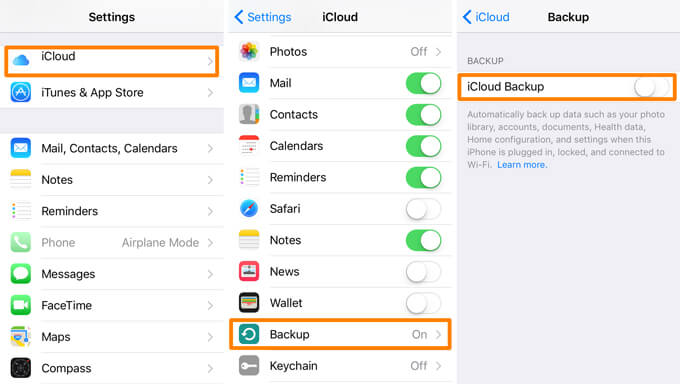
Para evitar cuidadosamente o problema, a desinstalação do iTunes excluirá minhas músicas, aqui está o que você precisa fazer:
Você também deve certificar-se de que instalou a versão mais recente do iTunes no seu dispositivo. Você pode obter a versão mais recente do iTunes no site da Apple. Assim, a desinstalação do iTunes excluirá minha música está resolvida.
Nunca é fácil responder à pergunta “a desinstalação do iTunes excluirá minha música?” Você deve ter certeza de que criou backups e que também pode desinstalar seu aplicativo iTunes corretamente. Em vez de usar um processo, você precisa usar uma ferramenta para desinstalar seu aplicativo iTunes. É através do uso de um limpador de iPhone chamado FoneDog iPhone Cleaner. A referida ferramenta definitivamente lhe dará respostas definitivas?”
Mas antes de irmos para as etapas de como você desinstala corretamente o iTunes, primeiro vamos saber o que Limpador de iPhone FoneDog pode fazer por nós. Ele tem um recurso onde você pode apagar todos os dados do seu dispositivo em apenas um toque, economizando tempo e energia também. Você também pode selecionar os dados que deseja excluir usando o FoneDog iPhone Cleaner. Além desses dois, você também pode criar um backup, restaurar seus arquivos e também transferir seus arquivos de um dispositivo para outros dispositivos que você possui.
Download grátis Download grátis
Para começar a usar o iPhone Cleaner, você precisa baixar o software no seu dispositivo e instalá-lo. Em seguida, usando um cabo, conecte seu dispositivo ao computador e toque em “Confiança” para estabelecer uma conexão estável.
Veja como você desinstala corretamente seu aplicativo iTunes usando o FoneDog iPhone Cleaner.
1. Inicie o FoneDog iPhone Cleaner e procure o “Desinstalar aplicativos” do Limpador de iPhone e, em seguida, toque em “Desinstalar".
2. Caso você queira usar o método alternativo de tocar no menu suspenso, você também pode fazer isso e procurar por “Desinstalar aplicativos” para iniciar a verificação dos arquivos.
3. Você verá os aplicativos instalados no seu dispositivo.

4. Escolha quais você vai desinstalar.
5. Em seguida, para desinstalar os aplicativos que você deseja apagar, toque em “Confirmar".
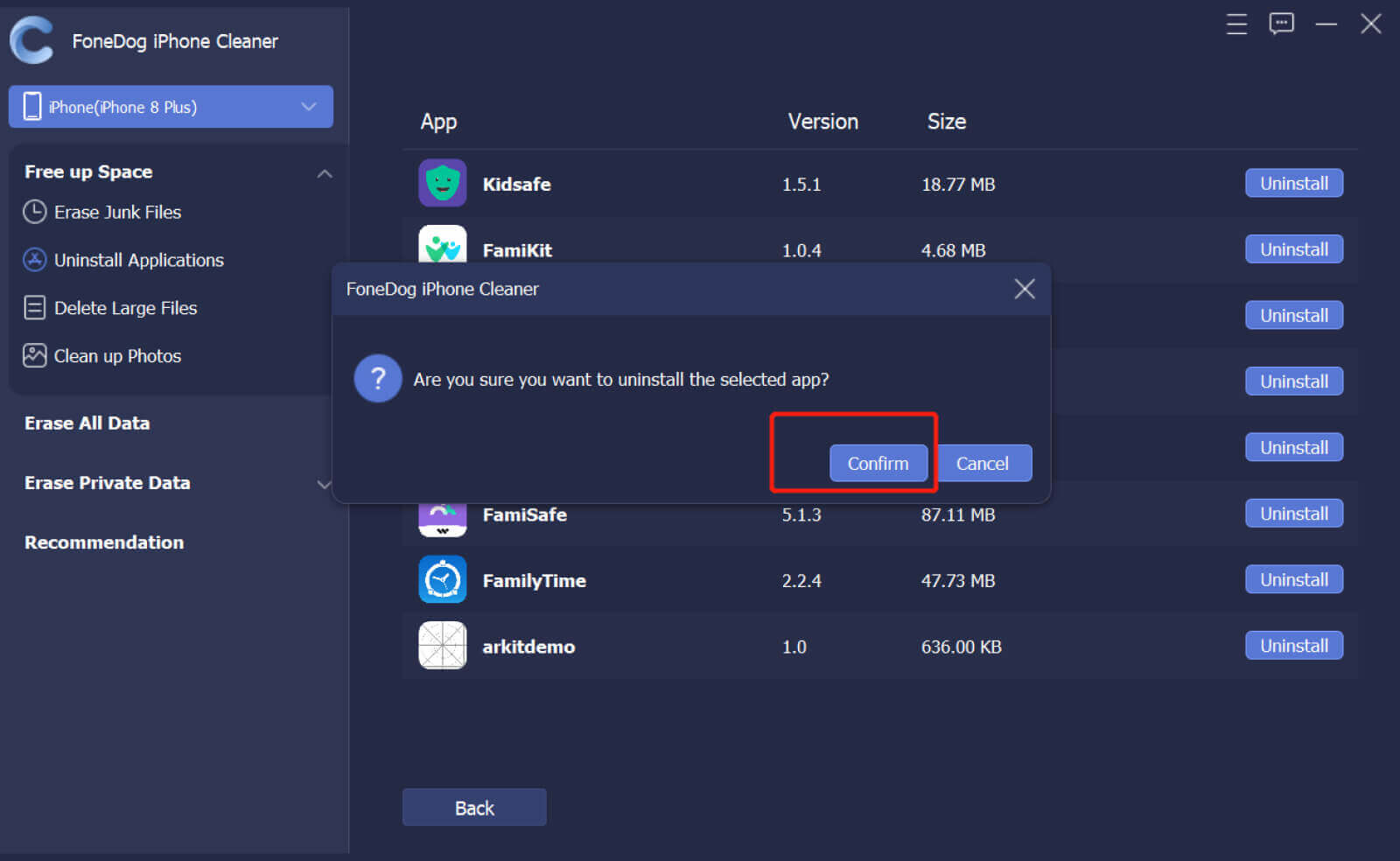
As pessoas também leramUm guia completo sobre como corrigir arquivos de música corrompidosComo corrigir o problema corrompido de backup do iTunes?
Uma das melhores coisas para aliviar a preocupação de “desinstalar o iTunes excluirá minhas músicas” é ter certeza de que você criou um backup de todos os seus arquivos e músicas para que você nunca se arrependa de desinstalar o iTunes. É sempre melhor fazê-lo para que você possa restaurar seu iPhone sempre que quiser.
Esperamos ter ajudado você a identificar as coisas que você pode fazer para poder desinstalar corretamente o aplicativo iTunes no seu dispositivo. O uso do FoneDog iPhone Cleaner é a melhor coisa que você pode fazer caso ainda não tenha decidido o que fazer.
Deixe um comentário
Comentário
iPhone Cleaner
Libere facilmente o armazenamento e acelere seu iPhone
Download grátis Download grátisArtigos Quentes
/
INTERESSANTEMAÇANTE
/
SIMPLESDIFÍCIL
Obrigada! Aqui estão suas escolhas:
Excelente
Classificação: 4.6 / 5 (com base em 78 classificações)